- Android
- iOS
SnapBridgeアプリにおけるWireless Mobile Utility相当の機能について
SnapBridgeアプリでWireless Mobile Utility(WMU)と同等の機能を使用することができます(一部を除く)。ここでは、SnapBridgeアプリにおけるWMU相当の機能について紹介します。
SnapBridgeアプリでは使用できない機能について
WMUで使用できる機能の内、次の機能はSnapBridgeアプリでは使用できません。
- WPSボタンによるカメラとスマートフォンの接続
- NFCによるカメラとスマートフォンの接続
- 表示テキストの言語設定(スマートフォンの言語設定に準拠します)
- スマートデバイスを操作してカメラで撮影する
- カメラで撮影してスマートデバイスに取り込む
- 画像を見る
- カメラ側の画像をスマートデバイスに取り込む
- スマートデバイスに取り込んだ画像を共有する
- 設定を変更する
スマートデバイスを操作してカメラで撮影する
WMUの場合
WMUでは、トップ画面の[写真を撮る]で使用できます。
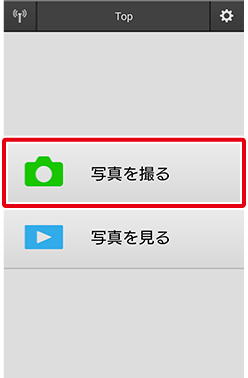
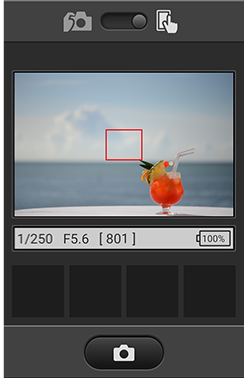
SnapBridgeアプリの場合
SnapBridgeアプリでは、 タブの[リモート撮影]で使用できます。
タブの[リモート撮影]で使用できます。
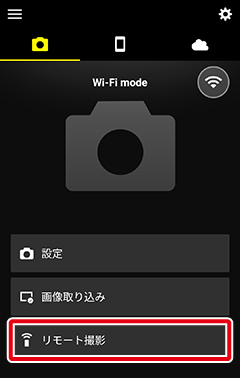
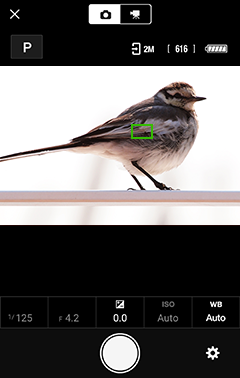
カメラで撮影してスマートデバイスに取り込む
WMUの場合
WMUでは、トップ画面の[写真を撮る]をタップしてライブビュー画面を表示し、 アイコンをタップした状態(カメラで撮影するモード)にすると、カメラで撮影した画像をスマートフォンに自動で転送できます。
アイコンをタップした状態(カメラで撮影するモード)にすると、カメラで撮影した画像をスマートフォンに自動で転送できます。
![]()
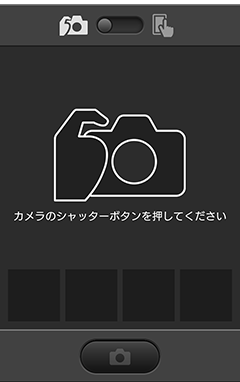
SnapBridgeアプリの場合
SnapBridgeアプリでは、 タブの[設定]で[自動転送(Wi-Fi)]をオンにすると、カメラで撮影した画像をスマートフォンに自動で転送できます。
タブの[設定]で[自動転送(Wi-Fi)]をオンにすると、カメラで撮影した画像をスマートフォンに自動で転送できます。
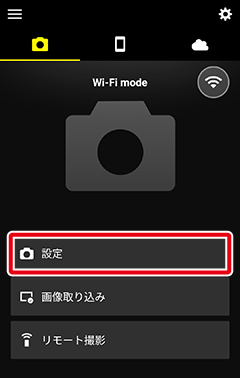
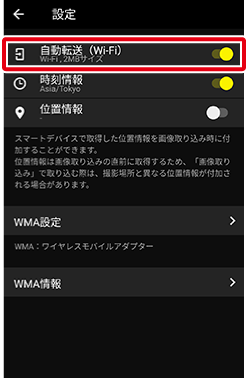
画像を見る
カメラのメモリーカード内の画像を見る
WMUの場合
WMUでは、トップ画面の[写真を見る]>[カメラ内の画像]でカメラのメモリーカード内の画像を見ることができます。
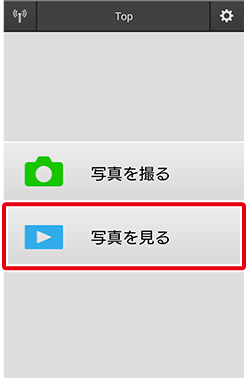
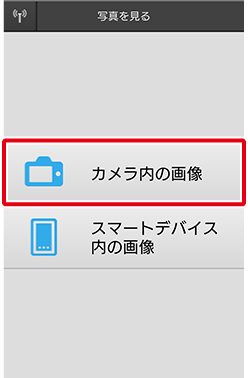
SnapBridgeアプリの場合
SnapBridgeアプリでは、 タブの[画像取り込み]でカメラのメモリーカード内の画像を見ることができます。
タブの[画像取り込み]でカメラのメモリーカード内の画像を見ることができます。
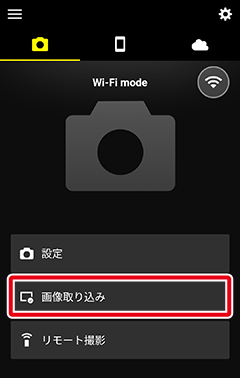
カメラからスマートフォンに転送した画像を見る
WMUの場合
WMUでは、トップ画面の[写真を見る]>[スマートデバイス内の画像]でカメラからスマートフォンに転送された画像を見ることができます。
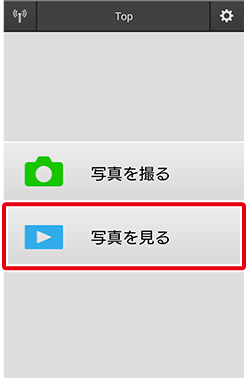
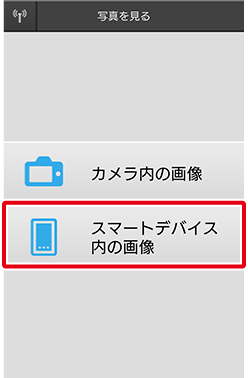
SnapBridgeアプリの場合
SnapBridgeアプリでは、 タブをタップすると画面が切り替わり、カメラからスマートフォンに転送された画像を見ることができます。
タブをタップすると画面が切り替わり、カメラからスマートフォンに転送された画像を見ることができます。
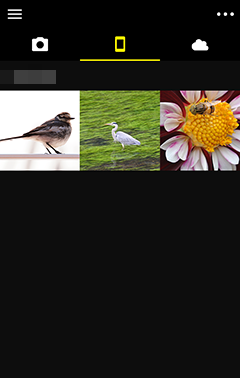
関連ページ
カメラ側の画像をスマートデバイスに取り込む
WMUの場合
WMUでは、トップ画面の[写真を見る]>[カメラ内の画像]でカメラのメモリーカード内の画像を見ながら、任意の画像を選んでスマートフォンに転送できます。
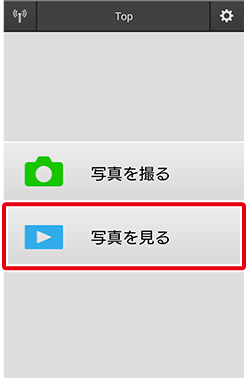
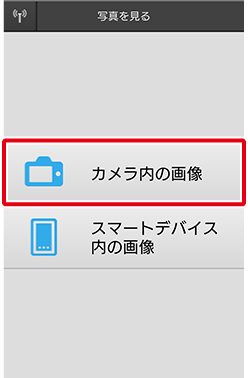
SnapBridgeアプリの場合
SnapBridgeアプリでは、 タブの[画像取り込み]でカメラのメモリーカード内の画像を見ながら、任意の画像を選んでスマートフォンに転送できます。
タブの[画像取り込み]でカメラのメモリーカード内の画像を見ながら、任意の画像を選んでスマートフォンに転送できます。
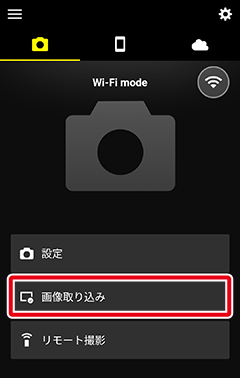
スマートデバイスに取り込んだ画像を共有する
WMUの場合
WMUでは、トップ画面の[写真を見る]>[スマートデバイス内の画像]で画像を表示してメールやSNSで画像を共有できます。複数の画像を選んで共有することもできます。
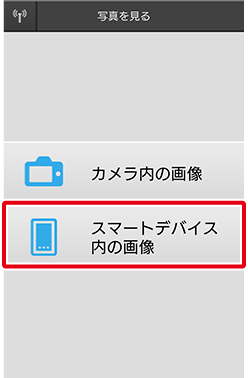

SnapBridgeアプリの場合
SnapBridgeアプリでは、 タブで画像を表示してメールやSNSで画像を共有できます。複数の画像を選んで共有することもできます。
タブで画像を表示してメールやSNSで画像を共有できます。複数の画像を選んで共有することもできます。
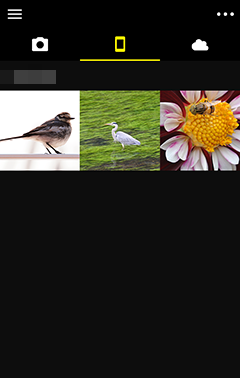
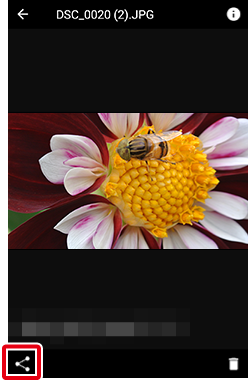
関連ページ
設定を変更する
WMUの場合
WMUでは、トップ画面の アイコンをタップして、アプリの動作やワイヤレスモバイルアダプター(WMA)の設定を変更できます。
アイコンをタップして、アプリの動作やワイヤレスモバイルアダプター(WMA)の設定を変更できます。
![]()
SnapBridgeアプリの場合
SnapBridgeアプリでは、 タブの[設定]でアプリの動作やワイヤレスモバイルアダプター(WMA)の設定を変更できます。
タブの[設定]でアプリの動作やワイヤレスモバイルアダプター(WMA)の設定を変更できます。
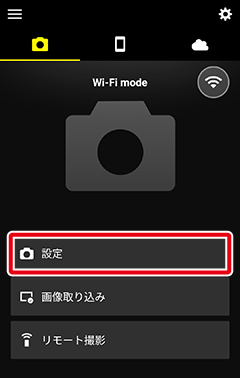
本機能はiOS版には対応していません。
